word文档是深受广大用户欢迎和喜欢的办公软件之一,具有强大的排版功能。我们在进行文本内容的精准对齐时,会用到一个“制表位”功能进行对齐。但该功能会在文档上留下符号,那我们要怎么删除Word文档里的制表符呢?让我们一起来看一下吧。
一、首先打开需要删除制表符的Word文档
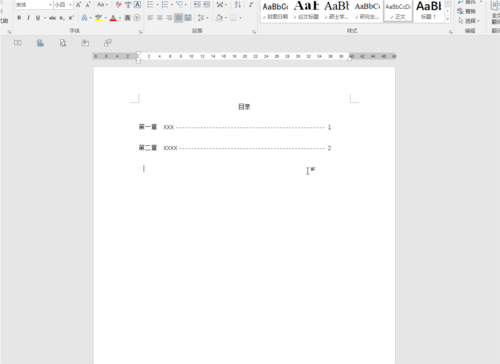
二、选中所有包含制表符的内容,点击右键并在子选项中点击【段落】,或在文档上分【开始】中点击【段落】栏右下小图标

三、进入段落窗口后,在【缩进和间距】栏,点击下方【制表位】

四、进入界面后,点击【全部清除】,并点击【确定】

五、此时可以看到文档内的【制表符】全部被删除了

六、如果希望保留设置好的制表位位置和对齐方式,可以在窗口中只在【前导符】处点击选择【无】,然后点击【确定】,这样就会保留之前的格式了

“制表符”除了能让我们的文章对齐还有其他的功能,比如制作表头、展示目录结构等,但有时也会影响文章的美观程度。以上就是我给大家带来的在Word中删除制表符的教程,希望能帮到大家。

Word文档电脑版 V2021 免费完整版
类别:微软专栏 大小:2.69M 语言:简体中文
评分:
6
下载地址
© 版权声明
本站所有内容均为互联网采集和用户自行上传而来,如有侵权,请联系本站管理员处理
THE END



















